Windows 11 Bildirimleri Kapatma
Windows 11 Bildirimleri Kapatma Nasıl Yapılır ? Windows 11’de bildirimleri kpatmak istiyorsanız konumuzda nasıl yapılacağını öğrenebilirsiniz.

FACEBOOK SAYFAMIZI BEĞENEREK YAPILACAK OLAN ÇEKİLİŞLERDE ÇEŞİTLİ HEDİYELER KAZANABİLİRSİNİZ.
Herkese merhabalar, artık günümüzde Windows 11 kullanımı büyük bir oranda çoğaldı diyebiliriz. Windows 11 kullanımı çoğaldıkça işletim sistemi hakkında bazı konularda araştırmalarda başladı. Bu araştırmalardan biriside Windows 11 bildirimleri kapatma nasıl yapılır ? sorusu oluyor. Bilisayarımızda Windows 10’da da olduğu gibi Windows 11’de de bildirimler sağ tarafta açılmakta. Bu bazı kullanıcılar için can sıkıcı olabiliyor. Bu sebeple bizlerde sizlere Windows 11 bildirimleri kapatma nasıl yapılır sorusunun cevabını yazmak istedik. Aşağıda yazdığımız yöntem ile Windows 11 bildirimleri kapatma işlemini gerçekleştirebilirsiniz.
Windows 11 Bildirimleri Nasıl Kapatılır ?
Windows 11 bildirimleri nasıl kapatılır ? sorusunun cevabını araştırıyorsanız aşağıda sizlere yazdığım yöntemler ile windows bildirimleri kapatma işlemini başarıyla erçekleştirebilirsiniz.

Bilgisayar Tamircisi nasıl yapılır bölümünde bu yazımızda konumuz Windows 11 bildirimleri kapatma nasıl yapılır ?
Konu Başlıkları
Toplam Zaman 2 dakika
İlk adım Windows 11 ayarlar uygulamasını açın
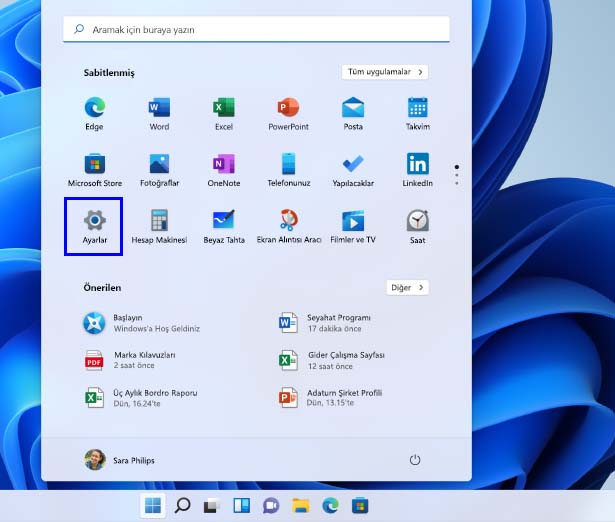
Windows 11 bildirimleri kapatma işleminde ilk adımımızda Windows 11 ayarlar uygulmasını açıyoruz. Ayarları başlat menüsünden ayarlar yazarak yada yandaki çark simgesi ile açabilirsiniz.
Windows 11 sistem menüsünden bildirimler ayarlarını açın

Windows 11 ayarlarımızı açtık. Şimdi sıra bildirimler ayarlarını açmaya geldi. Sağ tarafta yer alan sistem bölümüne gelip ( Ayarları açtığınız zaman direk bu menüde geliyor zaten ) sol tarafta bildirimler ayarlarını açıyoruz.u003cbru003e- u0022Windows+Ru0022 tuşları ile çalıştır uygulamasına u0022 u003cstrongu003ems-settings:notificationsu003c/strongu003e u0022 bunu kopyla yapıştır yapıp çalıştır derseniz direk Windows 11 bildirimler ayarları açılacaktır.
Windows 11 bildirimleri kapalı konuma getiriyoruz

Windows 11 bildirimleri kapatma işlemimizde son adımda karşımıza gelen Windows 11 bildirimler ayarlarında bildirimler butonunu kapalı konuma getirerek işlemimizi tamamlıyoruz. Artık Windows 11 tüm bildirimlerimiz kapatılmış oldu.u003cbru003eDilersenizde aşağıda yer alan uygulamalardan istediğiniz uygulamanın bildirimlerini kapatabilirsiniz.
Windows 11’de bildirimleri kapatmanın bir kaç yolu daha var. Kayıt defteri “Regedit” ayarları ile kapatma gibi yöntemler ilede bildirimler kapatılabilir. Fakat Windows bu işler için zaten ayarlar menüsünde sizlere bir ayar sunmuş. Bu yüzde regedit ayarları ile oynamaya ne gerek var. Bu yöntemi bu yüzden anlatma gereği duymadım. Çünkü size sunulan bir ayarı Windows’un regedit ayarları ile oynayarak kapatmanın hiç bir anlamı yok. Bu yöntemi size anlatanlar sadece sizleri sitelerinde daha fazla tutmak için çalışan arkadaşlar.
Windows 10 sorunları ve çözümleri kategorimizede göz atabilirsiniz.
Windows Hazırlanıyor Bilgisayarınızı Kapatmayın Hatası Çözümü
Yeni Bilgisayar sitesini incelediniz mi ?






